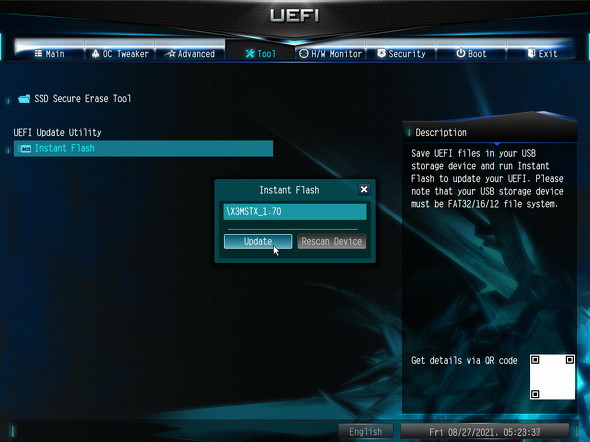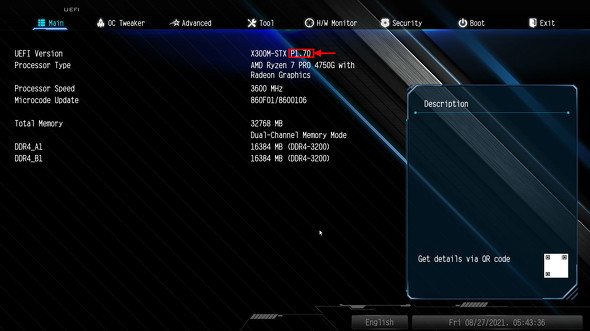コンパクトでハイパフォーマンス! ASRock「DeskMini X300」で「Ryzen 5000Gシリーズ」を使ってみた(1/2 ページ)
ASRockの小型ベアボーンキットである「DeskMini X300」が、UEFI(BIOS)の更新によってRyzen 5000Gシリーズに対応した。早速組み合わせて使ってみよう。
8月6日、AMDがデスクトップPC向けAPU(GPU統合型CPU)「Ryzen 5000Gシリーズ」の一部の市販を開始した。バルク品として市販された「Ryzen PRO 4000シリーズ」から約1年ぶりに登場した新APUということもあり、グラフィックスカードなしで運用する自作PCや小型ベアボーンキットに組み込む用途で人気を博しているようだ。
小型ベアボーンキットといえば、台湾ASRockの「DeskMiniシリーズ」が定番の1つとなっている。約80(幅)×155(奥行き)×155(高さ)mmというコンパクトボディーで、軽めのゲームなら存分に遊べるパフォーマンスの高いデスクトップPCを実現できることから、Ryzen APUを組み込めるモデルは特に人気を集めている。自室にPCの置き場がない、あるいは手頃なセカンドPCが欲しいというユーザーにお勧めだ。
この記事では、Ryzen APUに対応するDeskMiniの現行モデルである「DeskMini X300」にRyzen 5000Gシリーズを組み合わせて使う際に気を付けるべきポイントを解説しつつ、実際に「Ryzen 7 5700G」を組み込んだ際のパフォーマンスをチェックしていく。参考になれば幸いである。
DeskMini X300の概要をおさらい
DeskMini X300は、2020年10月に発売されたRyzen APU向けのベアボーンキットである。初代の「DeskMini A300」と比べると、チップセットを「AMD X300」に刷新し、Ryzen PRO 4000シリーズに対応したことが特徴だ。税込みの実売価格は2万1000円前後となる。
搭載できるメインメモリはAPUに依存する部分もあるが、DDR-3200規格のモジュールを64GB(32GB×2)まで搭載できる。A300と比べるとCPUクーラーのヒートシンクが大きくなったので、冷却性能も高まっている。A300のサイズを保ちつつ、ブラッシュアップしたのがX300ということになる。
コンパクトながらも、M.2 SSDを2枚、2.5インチHDD/SSDを2台と合計4つのストレージを搭載できる他、別売の「Wi-Fi対応キット」や「VESAマウントキット」の存在もあって、グラフィックスカードが使えないことを除けば十分な拡張性を確保している。

 3.5インチHDD/SSDはトレイの裏面に実装スペースがある(写真=左)。M.2 SSDスロットはマザーボードの表面と裏面に1つずつある。裏面のスロットに実装する場合は、いったんマザーボードをトレイから取り外す必要がある(写真=右)
3.5インチHDD/SSDはトレイの裏面に実装スペースがある(写真=左)。M.2 SSDスロットはマザーボードの表面と裏面に1つずつある。裏面のスロットに実装する場合は、いったんマザーボードをトレイから取り外す必要がある(写真=右)先述の通り、DeskMini X300にはグラフィックスカードを搭載できない。そのため、搭載するCPUは必ずAPUでなければならない。具体的には、Ryzen PRO 4000シリーズかRyzen 5000Gシリーズを搭載する必要がある。
ただし、出荷時状態のままではRyzen 5000Gシリーズを搭載できない場合がある。詳しいことは後述する。
ポート類は、正面に3.5mmマイク入力端子、USB 3.0 Type-C端子、USB 3.0 Type-A端子と3.5mmヘッドフォン出力端子を、背面に電源入力端子、DisplayPort出力端子、HDMI出力端子、アナログRGB出力端子、USB 3.0 Type-A端子、USB 2.0 Type-A端子と有線LAN(1000BASE-T)端子を備える。
別売のWi-Fi対応キットを用意すれば、Wi-Fi 6(IEEE 802.11ax)とBluetooth 5.1にも対応可能だ。
UEFIは「1.60」以上が必要 新規購入時は確認を!
DeskMini X300は、Ryzen 5000Gシリーズに正式対応している。ただし、UEFI(BIOS)を「バージョン1.60」以上に更新しなければならない。UEFIのバージョンが1.6未満だと、Ryzen 5000Gシリーズを搭載しても起動できない。Ryzen PRO 4000シリーズなど過去の対応APUを搭載した上で、UEFIをアップデートしてから搭載(換装)しよう。
UEFIの更新手順は以下の通りだ。書き換え途中で電源を切ると故障することがあるので気を付けよう。
- UEFIの更新データを書き込んだUSBメモリを装着して電源を入れる
- キーボードの「F2」または「Delete」キーを押してUEFIセットアップに入る
- 「Tool」タブを開く
- 「Instant Flash」を選ぶ
- 更新用ファイルが入っているフォルダが正しく選ばれていることを確認して「Update」を選ぶ
- しばらく待つ
なお、現在出荷されているX300の中には、UEFIをあらかじめバージョン1.60以上にしてあるものもある。これからX300を購入するという人は、新しいUEFIが適用されているものを選べば余計な手間が省ける。店頭で確認を取ってから買うようにしよう。
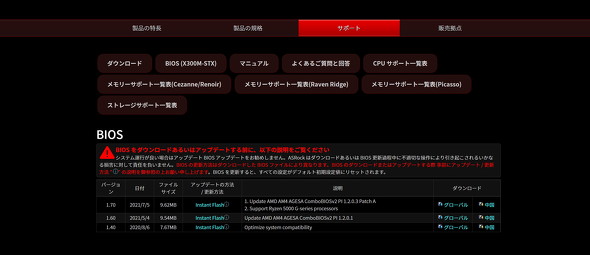
9月10日現在、DeskMini X300(X300M-STX)用のUEFIの最新バージョンは「1.70」となる。Ryzen 5000Gシリーズを搭載するにはバージョン1.60以上に更新しなければならない。なお、UEFIの更新にはUSBメモリが必要となる

DeskMini X300のUEFIセットアップ画面。「UEFI Version」で現在のバージョンを確かめられる。この画面の場合「P1.40(バージョン1.40)」なので、Ryzen PRO 4000シリーズを装着した上でUEFIを更新しなければならない
Copyright © ITmedia, Inc. All Rights Reserved.
関連記事
 「DeskMini X300」に最新APUのRyzen 7 PRO 4750Gを突っ込んだ
「DeskMini X300」に最新APUのRyzen 7 PRO 4750Gを突っ込んだ
ASRockの小型ベアボーンキット「DeskMini X300」が10月9日に販売される。生まれ変わった新モデルはどうなのか、Ryzen 7 PRO 4750GやAthlon 3000GなどのAPUを使ってテストした。 Zen 3世代のAPU「Ryzen 5000G」が登場!
Zen 3世代のAPU「Ryzen 5000G」が登場!
現行最新世代のRyzen 5000シリーズと同じ、Zen 3アーキテクチャを採用したAPU「Ryzen 5000G」シリーズが登場。キーボードのベースキットや60cm長のPCIe 4.0ライザーカードなど、自作の幅を広げるアイテムも目立っている。 8月6日19時発売! Zen 3採用APU「Ryzen 7 5700G」「Ryzen 5 5600G」の実力を先行レビュー
8月6日19時発売! Zen 3採用APU「Ryzen 7 5700G」「Ryzen 5 5600G」の実力を先行レビュー
AMDがZen 3アーキテクチャを採用するAPU(GPU統合型CPU)を8月6日19時に発売する。その実力はいかほどのものか、先行してレビューする。 Zen 3ベースのAPU「Ryzen 5000Gシリーズ」が8月6日19時に販売解禁 価格は?
Zen 3ベースのAPU「Ryzen 5000Gシリーズ」が8月6日19時に販売解禁 価格は?
AMDの最新APUpRyzen 5000Gシリーズ」の一部が、8月6日19時から市販される。その特徴と価格について、改めてまとめた。 AMDがZen 3アーキテクチャ採用のデスクトップ向け新APU「Ryzen 5000G」シリーズを発表
AMDがZen 3アーキテクチャ採用のデスクトップ向け新APU「Ryzen 5000G」シリーズを発表
AMDが、デスクトップ向け新型APU「Ryzen 5000G」シリーズを発表した。7nmプロセスのZen 3 CPUとRadeon Graphicsを統合していることが特徴だが、現時点ではOEM向けでの提供となる。